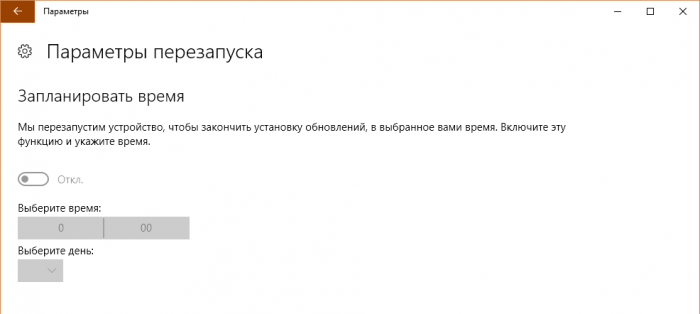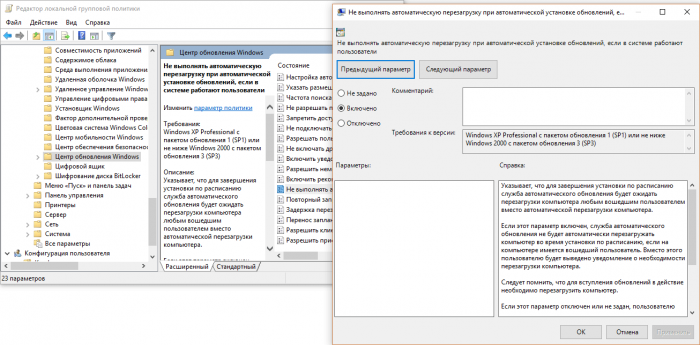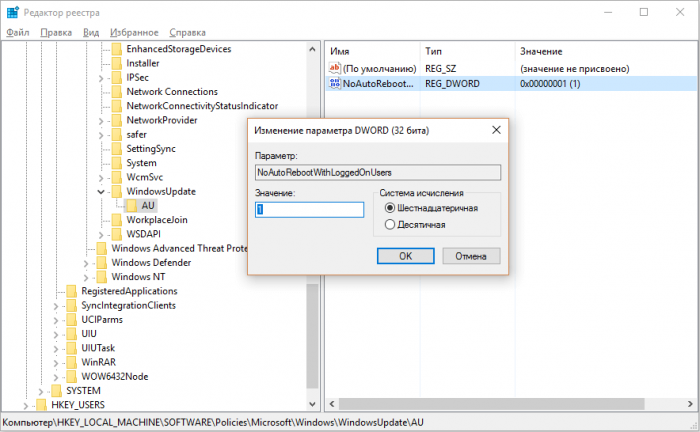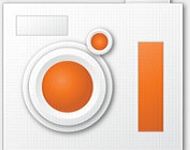Чтобы любые обновления были применены, необходимо выполнить перезагрузку программы. Тоже самое можно отнести и к системе Windows 10, 8 и 7.
Но, система изначально настроена так, что стоит отлучиться от компьютера на пару часов, и в автоматическом режиме Windows перезагрузится без сохранения каких-либо данных: открытых папках, программах, текстовых и офисных документов и прочего.
Такое поведение может сыграть злую шутку, когда пользователь забыл сохранить важные данные.
Как отключить перезагрузку Windows 10 при обновлении через Параметры
Этот пункт выполняется легко и просто:
- Заходим в Пуск — Параметры (или одновременное нажатие клавиш Win+I);
- Обновление и безопасность — Параметры перезапуска и отключаем.
Как отключить автоматическую перезагрузку Windows после применения обновлений
Другой простой способ это воспользоваться Редактором локальной групповой политики:
- Пуск — Служебные — Выполнить (или нажимаем одновременно клавиши Win+R);
- Вводим gpedit.msc и ОК (либо Enter);
- Выбираем раздел Конфигурация компьютера — Административные шаблоны — Компоненты Windows — Центр обновления Windows;
- В конце списка ищем пункт Не выполнять автоматическую перезагрузку при автоматической установке обновлений, если в системе работают пользователи;
- Нажимаем на этот пункт два раза левой кнопкой мыши и в открывшемся окне выбираем Включено — Применить. Окно можно закрыть.
Также, применительно к этому пункту, если автоматическая перезагрузка случилась повторно, то рекомендуется включить пункт «Отключить автоматическую перезагрузку для обновлений во время периода активности» и выключить следующие пункты: «Повторный запрос для перезагрузки при запланированных установках» и «Задержка перезагрузки при запланированных установках».
Желательно сразу перезагрузить компьютер после выполнения этих действий.
Как отключить перезагрузку Windows 10 при обновлении через реестр
Чтобы отключить режим принудительного ребута системы через реестр, нужно:
- Пуск — Служебные — Выполнить (или нажимаем одновременно клавиши Win+R);
- Ввести regedit и запустить;
- Выбираем закладки: HKEY_LOCAL_MACHINE — SOFTWARE — Policies — Microsoft — Windows — WindowsUpdate — AU;
- Нажмите правым кликом мыши на пустом месте справа и выберите Создать Параметр DWORD (32 бита), подпишите его NoAutoRebootWithLoggedOnUsers;
- Войдите в него нажав левой кнопкой мыши два раза и присвойте ему параметр в поле Значение 1.
Вот таким простым методом можно отключить перезагрузку Windows в автоматическом режиме после установки обновлений, теперь можно не переживать за данные, которые были не сохранены.